iCloud बाईपास के लिए कस्टम IPSW बनाने के लिए शुरुआती गाइड [पूर्ण]
iCloud बाईपास के लिए कस्टम IPSW बनाना इसमें iCloud एक्टिवेशन को रोकने के लिए फ़र्मवेयर को संशोधित करना शामिल है। यह एक अद्वितीय IPSW बनाने के बारे में सबसे सरल व्याख्या है, लेकिन इसे बनाने का उद्देश्य क्या है? इस ब्लॉग में, हम इसकी पेचीदगियों में गोता लगाएँगे और देखेंगे कि यह iCloud एक्टिवेशन के लिए कैसे काम करता है और क्या कोई सरल विकल्प हैं जिनका आप उपयोग कर सकते हैं जो इस तरह काम करते हैं लेकिन सभी के लिए बहुत सरल तरीके से।
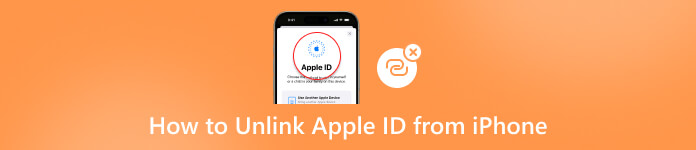
इस आलेख में:
- भाग 1. आईपीएसडब्ल्यू क्या है और इसे कैसे प्राप्त करें?
- भाग 2. कंप्यूटर पर iCloud बाईपास के लिए कस्टम IPSW - आवश्यकताएँ, चरण, और अधिक
- भाग 3. कस्टम IPSW का उपयोग करके iPhone/iPad को कैसे पुनर्स्थापित करें
- भाग 4. एक क्लिक में iCloud एक्टिवेशन को बायपास करने का एक सरल तरीका
- भाग 5. IPSW iCloud बाईपास पर अक्सर पूछे जाने वाले प्रश्न
भाग 1. आईपीएसडब्ल्यू क्या है और इसे कैसे प्राप्त करें?
IPSW, iPhone सॉफ़्टवेयर का संक्षिप्त रूप है, जो iOS और iPadOS फ़र्मवेयर अपडेट के लिए Apple का स्वामित्व वाला फ़ाइल फ़ॉर्मेट है। इन फ़ाइलों में संवर्द्धन, बग फ़िक्स और सुरक्षा पैच शामिल हैं। IPSW फ़ाइलों के साथ काम करने का तरीका इस प्रकार है:
स्वचालित डाउनलोड:
जब आप अपने iPhone को Finder, iTunes या सॉफ़्टवेयर अपडेट के ज़रिए अपडेट करते हैं, तो आपका डिवाइस अपने आप उपयुक्त IPSW फ़ाइलें डाउनलोड कर लेता है। ये फ़ाइलें आपके कंप्यूटर पर विशिष्ट फ़ोल्डर में संग्रहीत होती हैं, और आप iTunes में इस स्थान को बदल नहीं सकते हैं।:
• macOS पर: ~/Library/iTunes/iPhone सॉफ़्टवेयर अपडेट
• विंडोज़ पर: C:Users[उपयोगकर्ता नाम]AppDataRoamingApple ComputeriTunesiPhone (iPad या iPod) सॉफ़्टवेयर अपडेट
मैनुअल डाउनलोड:
यदि आप फ़र्मवेयर फ़ाइलों पर अधिक नियंत्रण चाहते हैं, तो इस वेबसाइट से IPSW डाउनलोड करें: https://ipsw.iremove.tools/. इस पर जाएँ और अपने डिवाइस और OS संस्करण के लिए IPSW चुनें। डाउनलोड किया गया IPSW आपके कंप्यूटर के डाउनलोड फ़ोल्डर में सहेजा जाता है। आप अपने डिवाइस को प्रभावित किए बिना इसका नाम बदल सकते हैं, इसे स्थानांतरित कर सकते हैं या इसे हटा सकते हैं।
यदि आप कस्टम IPSW बनाते हैं, तो iPhone फ़र्मवेयर iCloud को मुफ़्त में अनलॉक भी कर सकता है। हालाँकि, यह तरीका केवल पुराने iPhone के लिए ही काम करता है। आइए अगले भाग में iCloud बाईपास के लिए कस्टम IPSW कैसे बनाएँ, यह देखें।
भाग 2. कंप्यूटर पर iCloud बाईपास के लिए कस्टम IPSW - आवश्यकताएँ, चरण, और अधिक
इससे पहले कि आप iCloud को बायपास करने के लिए एक कस्टम IPSW बना सकें, आपको कुछ चीजें तैयार करने की आवश्यकता होगी, और हमने नीचे आपकी ज़रूरत की सारी जानकारी शामिल की है। अपनी ज़रूरतों के लिए कस्टम IPSW बनाने का तरीका जानने के लिए यहाँ दिए गए चरणों का पालन करना सुनिश्चित करें!
आवश्यकताएं:
• आपको एक संशोधित IPSW फ़ाइल की आवश्यकता होगी जो iCloud सक्रियण लॉक को हटा देती है।
• अपने विंडोज या मैक पर आईट्यून्स इंस्टॉल करें।
• जिस iPhone का आप उपयोग करना चाहते हैं उसे USB के माध्यम से कंप्यूटर से कनेक्ट करें।
इसे कैसे करें इसके चरण:
विंडोज़ पर:
https://ipsw.iremove.tools/ से अपने डिवाइस और iOS सिस्टम से मेल खाने वाली IPSW फ़ाइल डाउनलोड करें और एक्सटेंशन को .zip में बदलें।
इस फ़ाइल को अनज़िप करें, और आपको .dmg फ़ाइलें दिखाई देंगी जिन्हें डिक्रिप्ट करने की आवश्यकता है। आप इस वेबसाइट पर कुंजी पा सकते हैं: https://www.theiphonewiki.com/.
सबसे बड़ी .dmg फ़ाइल ढूंढें और उसे डेस्कटॉप पर कॉपी करें।
पिछली वेबसाइट से प्राप्त कुंजी का उपयोग करें और उसे डिक्रिप्ट करें।
फ़ाइल का नाम बदलकर उसका मूल .dmg नाम रखें.
फिर, खोलें अनुप्रयोग अनज़िप्ड फ़ोल्डर से फ़ोल्डर निकालें और हटाएं सेटअप.ऐप इसमें फ़ाइल करें.
चरण 5 में अपनी डिक्रिप्टेड और नाम बदली गई फ़ाइल को सहेजें और इसे स्थानांतरित करें अनुप्रयोग फ़ोल्डर
मौजूदा फ़ाइल को प्रतिस्थापित करने के लिए इस फ़ाइल का उपयोग करें.
अंतिम चरण फ़ोल्डर को संपीड़ित करना और फ़ाइल एक्सटेंशन को वापस " में बदलना है.आईपीएसडब्ल्यू". setup.app फ़ाइल को हटाने, dmg फ़ाइल को डिक्रिप्ट करने और फ़ोल्डर को पुनः संपीड़ित करने के बाद, आपने अब अपने विंडोज़ पर सफलतापूर्वक एक कस्टम IPSW फ़ाइल बना ली है जो iCloud लॉक को हटा सकती है।
मैक पर:
यह विधि केवल मैक के 32-बिट सिस्टम का समर्थन करती है।
https://ipsw.iremove.tools/ से अपने डिवाइस मॉडल से मेल खाने वाली IPSW फ़ाइल डाउनलोड करें।
आप एक .ipsw फ़ाइल डाउनलोड करेंगे। आपको एक्सटेंशन को ज़िप में बदलना होगा और फ़ाइलों को एक नए फ़ोल्डर में निकालना होगा।
आपको कई .dmg फ़ाइलें मिलेंगी और आपको सबसे बड़ी फ़ाइल को डेस्कटॉप पर निकालना होगा।
यह फ़ाइल एन्क्रिप्टेड है। इसे डिक्रिप्ट करने के लिए, https://www.theiphonewiki.com/ से कुंजी डाउनलोड करें।
आपके द्वारा डाउनलोड किए गए एप्लिकेशन का उपयोग करें और .dmg फ़ाइल को डिक्रिप्ट करें।
डिक्रिप्शन के बाद, क्लिक करें ठीक है पॉप-अप विंडो में, आउटपुट फ़ोल्डर का चयन करें, और फिर कुंजी को इस रूप में पेस्ट करें रूटफाइलसिस्टम.
क्लिक DMG को डिक्रिप्ट करेंकुछ मिनटों के बाद प्रक्रिया पूरी हो जाएगी।
चरण 2 में फ़ोल्डर खोलें और खोलें आवेदन फ़ोल्डर में एक फ़ोल्डर बनाएँ.
इस फ़ोल्डर में सेटअप फ़ाइल को हटाएँ.
डिक्रिप्ट की गई फ़ाइल पर वापस जाएं, उस पर राइट-क्लिक करें, और चुनें निकालें.
एक बार फ़ाइल सहेजे जाने के बाद, उसे वापस उसके मूल फ़ोल्डर में ले जाएं और उसका नाम बदलकर its.dmg फ़ाइल नाम रख दें।
निकाले गए फ़ोल्डर को संपीड़ित करें और एक्सटेंशन को वापस .ipsw में बदलें।
भाग 3. कस्टम IPSW का उपयोग करके iPhone/iPad को कैसे पुनर्स्थापित करें
iCloud को बायपास करने के लिए कस्टम IPSW फ़ाइल बनाने के बाद, अब हम iTunes या Finder का उपयोग करके अपने डिवाइस को पुनर्स्थापित कर सकते हैं। हालाँकि, iTunes या Finder स्वचालित रूप से डिफ़ॉल्ट IPSW फ़ाइल डाउनलोड करेगा और आपके डिवाइस को पुनर्स्थापित करेगा। इसलिए, हमें कस्टम IPSW फ़ाइल को पुनर्स्थापित करने के लिए कुछ ऑपरेशन करने की आवश्यकता है।
पहला, अपना iPhone पुनर्स्थापित करें सामान्य रूप से। केवल रीस्टोर पर क्लिक न करें। इसके बजाय, Shift (विंडोज के लिए) या Alt/Option (मैक के लिए) दबाएँ और फिर क्लिक करें पुनर्स्थापित करनाअब, अपने कंप्यूटर को ब्राउज़ करें और iCloud को बायपास करने के लिए अपनी कस्टम IPSW फ़ाइल का चयन करें।
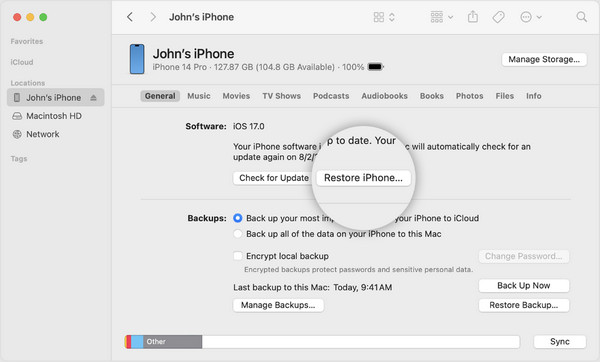
भाग 4. एक क्लिक में iCloud एक्टिवेशन को बायपास करने का एक सरल तरीका
दरअसल, iCloud एक्टिवेशन को बायपास करने के लिए IPSW का उपयोग करना सिस्टम-सीमित और बहुत जटिल है। और आपको गाइड का सावधानीपूर्वक पालन करना होगा क्योंकि कोई भी गलत संचालन विफलता का कारण बन सकता है। आप iCloud एक्टिवेशन को बायपास करने के लिए एक आसान, सुरक्षित और अधिक सार्वभौमिक विधि के हकदार हैं। imyPass iPassBye IPSW को संपादित करने और अपने iPhone पर iCloud एक्टिवेशन को आसानी से और तेज़ी से बायपास करने का एक बहुत आसान तरीका प्रदान करता है। भले ही आप प्रो न हों, ऐप का उपयोग करना इसके उपयोगकर्ता-अनुकूल इंटरफ़ेस और इसे कैसे उपयोग करना है, इस पर सटीक प्रक्रिया के कारण संभव हो गया है। ऐप का उपयोग कैसे करें, इस बारे में उत्सुक हैं? यदि हां, तो ट्यूटोरियल पढ़ें क्योंकि इस बार हम आपके साथ हैं!
इसे डाउनलोड करने के लिए, अपने कंप्यूटर पर iPassBye को सीधे डाउनलोड करने के लिए बटन पर क्लिक करें। इसे डाउनलोड करने के बाद, ऐप को इंस्टॉल करें और लॉन्च करें!
ऐप खोलने के बाद, चार्जिंग केबल का उपयोग करके iOS को उस पीसी से कनेक्ट करें जहां से आपने ऐप डाउनलोड किया था।
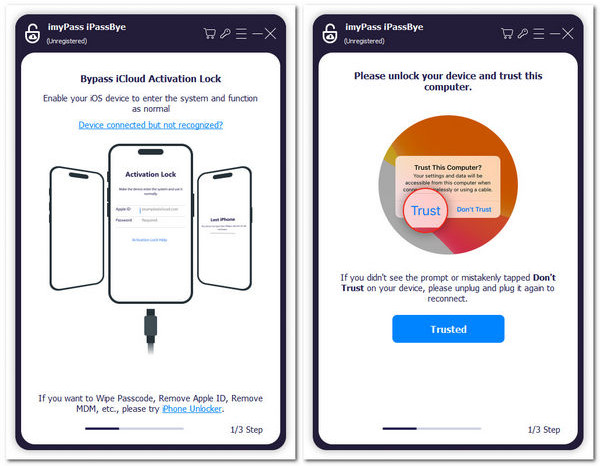
आगे बढ़ने से पहले सक्रियण लॉक को बायपास करने के बारे में ऐप में जोड़ी गई निम्नलिखित चेतावनियों की समीक्षा करें और क्लिक करें शुरू. साथ ही, जेलब्रेक करने के लिए अपने डिवाइस में प्रवेश करना आवश्यक है। यदि आपको नहीं पता कि यह कैसे करना है, तो क्लिक करें iOS जेलब्रेक ट्यूटोरियल और फिर अगला.
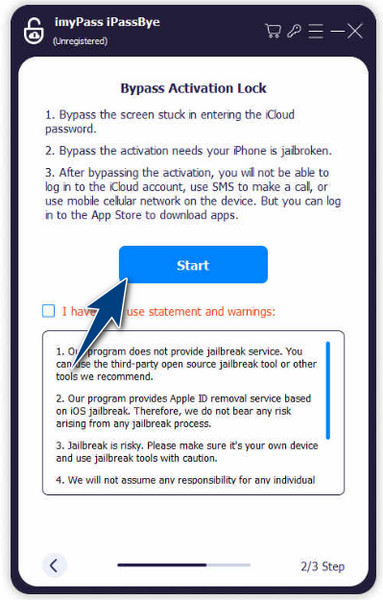
बाईपास शुरू करने के लिए, क्लिक करें सक्रियण को बायपास करना प्रारंभ करें ऐप द्वारा आपके कनेक्टेड डिवाइस के बारे में जेनरेट की गई जानकारी की पुष्टि करने के बाद बटन पर क्लिक करें। कुछ मिनट प्रतीक्षा करें, और आपका डिवाइस उपयोग के लिए तैयार हो जाएगा!

अग्रिम पठन:
अक्सर पूछे जाने वाले प्रश्न.
-
मैं अपने iCloud को सक्रिय किए बिना IPSW कहां से डाउनलोड कर सकता हूं?
आप iCloud एक्टिवेशन के बिना IPSW फ़ाइल डाउनलोड कर सकते हैं, लेकिन यह जोखिम भरी एक जटिल प्रक्रिया है। एक विकल्प है Lockra1n_v2.0 बीटा 3, iOS 15.0 से 16.7.7 के लिए एक मुफ़्त अनटेथर्ड iCloud बाईपास ऐप। यह अब iOS 15.0 से 15.8.2 पर पूरी तरह से अनटेथर्ड बाईपास करता है। याद रखें कि यह ऐप अभी भी अपने शुरुआती चरण में है, इसलिए किसी भी बग के साथ धैर्य रखें।
-
क्या IPSW iOS 16.5 iCloud एक्टिवेशन लॉक को बायपास कर सकता है?
Lockra1n_v2.0 बीटा 3 iOS 15.0 से 16.7.7 तक को कवर करता है और iOS 16.5 पर रैमडिस्क लोडिंग समस्या के लिए समर्थन जोड़ता है। तो, आप iOS 16.5 को बायपास करने के लिए इस ऐप का उपयोग भी कर सकते हैं। हालाँकि, वही सिद्धांत लागू होते हैं, और आप सावधानी से अन्य तरीकों का पता लगा सकते हैं।
-
क्या आईपीएसडब्ल्यू सुरक्षित है?
IPSW फ़ाइलों को संशोधित करना चुनौतीपूर्ण हो सकता है और अगर गलत तरीके से किया जाए तो अपरिवर्तनीय क्षति हो सकती है। सावधानी से आगे बढ़ें और पेशेवर सहायता लेने पर विचार करें।
-
क्या मैं IPSW फ़ाइल का उपयोग करके अपने iOS संस्करण को डाउनग्रेड कर सकता हूँ?
हां, आप अपने iOS संस्करण को डाउनग्रेड करने के लिए IPSW फ़ाइल का उपयोग कर सकते हैं, लेकिन सही चरणों का पालन करना आवश्यक है। याद रखें कि Apple अक्सर पुराने iOS संस्करणों पर हस्ताक्षर करना बंद कर देता है, इसलिए डाउनग्रेड करने का प्रयास करने से पहले हस्ताक्षर की स्थिति की जांच करें।
-
क्या मैं बूट लूप या क्रैश जैसी समस्याओं को ठीक करने के लिए IPSW फ़ाइल का उपयोग कर सकता हूँ?
हां, कुछ मामलों में, IPSW फ़ाइल का उपयोग करके अपने डिवाइस को पुनर्स्थापित करने से बूट लूप या क्रैश जैसी समस्याएं हल हो सकती हैं। हालाँकि, सही IPSW संस्करण चुनना आवश्यक है जो आपके डिवाइस के साथ संगत हो और पुनर्स्थापना प्रक्रिया के दौरान उचित चरणों का पालन करें।
निष्कर्ष
IPSW iCloud बाईपास iOS उपयोगकर्ताओं के लिए एक ज्ञात समाधान है जो अपने डिवाइस पर किसी समस्या का सामना करते हैं, और वास्तव में, यह समस्या को हल कर सकता है। हालाँकि, इस विधि का उपयोग करना थोड़ा कठिन है, खासकर अगर नए उपयोगकर्ता इसका उपयोग करते हैं। यहाँ बताई गई सरल विधि के साथ भी, ऐसे अन्य विकल्प हैं जो IPSW की तरह ही काम करते हैं लेकिन बहुत कम जटिल तरीके से। iPassBye, आप लगभग वह सब कुछ कर सकते हैं जो आईपीएसडब्ल्यू प्रदान करता है।
गरम समाधान
-
आईओएस अनलॉक करें
- निःशुल्क iCloud अनलॉक सेवाओं की समीक्षा
- IMEI के साथ iCloud सक्रियण को बायपास करें
- iPhone और iPad से Mosyle MDM हटाएँ
- support.apple.com/iphone/passcode हटाएँ
- Checkra1n iCloud बाईपास की समीक्षा
- iPhone लॉक स्क्रीन पासकोड को बायपास करें
- आईफोन को जेलब्रेक कैसे करें?
- बिना कंप्यूटर के iPhone अनलॉक करें
- बायपास iPhone मालिक के लिए लॉक किया गया
- Apple ID पासवर्ड के बिना iPhone को फ़ैक्टरी रीसेट करें
-
आईओएस टिप्स
-
एंड्रॉयड अनलॉक करें
-
विंडोज पासवर्ड

